您的朋友和社区成员是否经常抱怨 Discord 上的流质量低于平均水平?当您看起来像像素化的艺术品时,您的群组视频通话可能会给与会者带来麻烦。将所有人转移到 Google Meet 或 Zoom 通话可能对所有人都不方便。相反,您可以使用以下技巧来提高 Windows 或 Mac 上的 Discord 流质量。
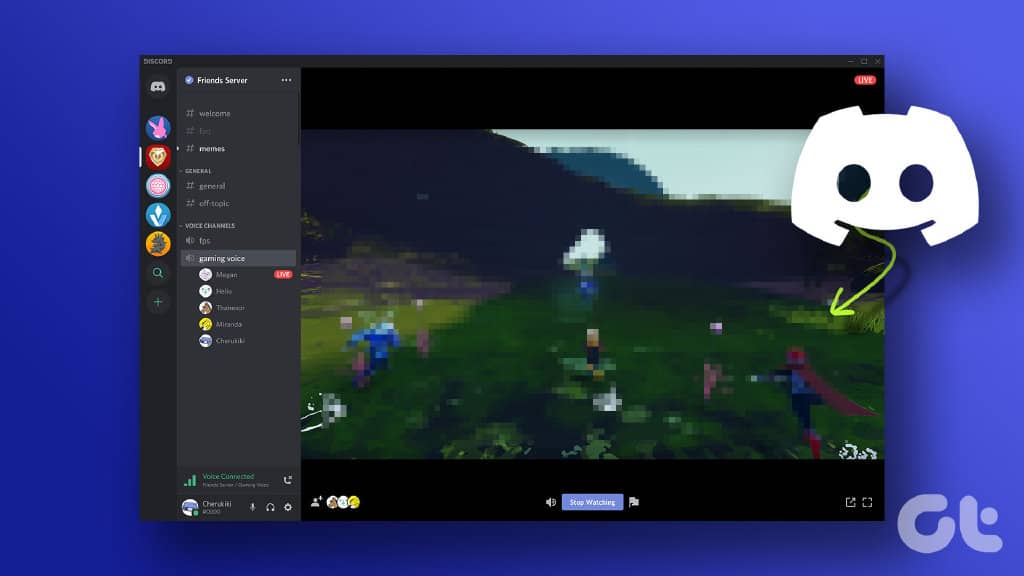
除了较弱的互联网连接外,很难缩小 Discord 流质量差的确切原因。问题背后有几个因素。让我们从基础开始,然后转向高级解决方案,以提高桌面上的 Discord 流质量。
1.使用快速网络连接
当您在 Discord 上以慢速网络连接开始流式传输时,该应用程序会降低您的视频质量以防止中断。在Discord 上发起视频通话之前,您需要在 PC 或 Mac 上连接到高速 Wi-Fi 连接。
步骤 1:选择 Windows 11 PC 任务栏右下角的连接图标。
第 2 步:展开 Wi-Fi 菜单。
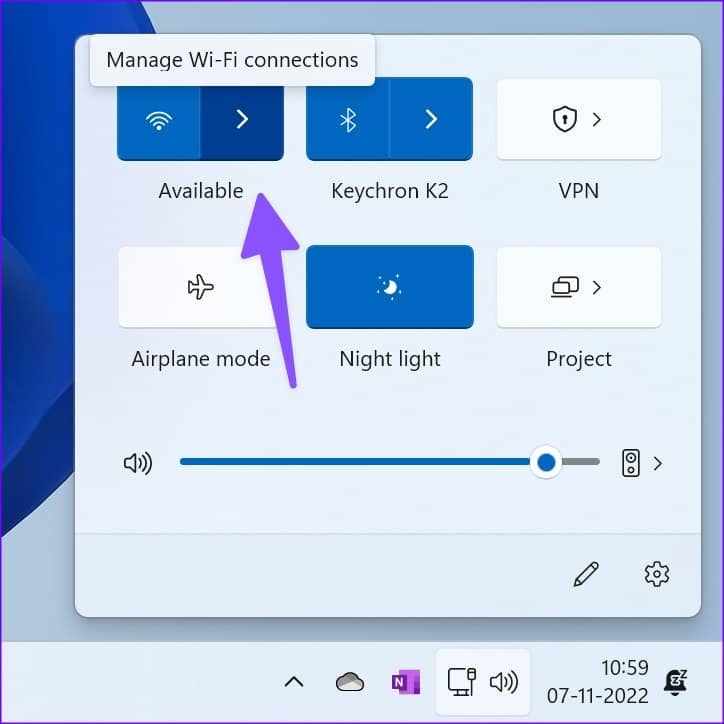
第 3 步:连接到更好的 Wi-Fi 网络。
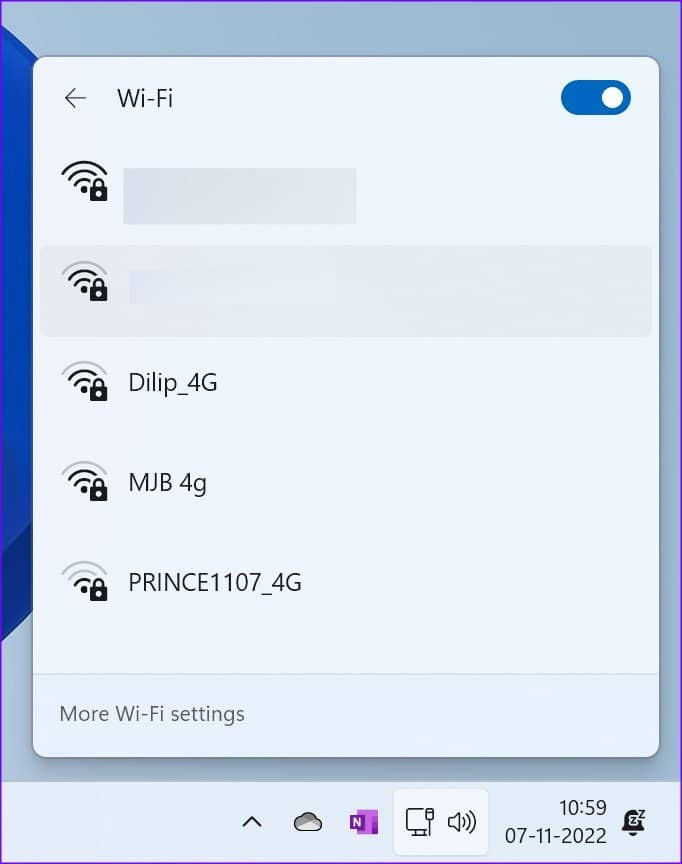
如果您的 PC 和路由器支持双频 Wi-Fi 网络,请连接到 5GHz 网络频率。您可以运行互联网速度测试 以确认两位数(以 Mbps 为单位)的互联网速度。启动 Discord 并开始与朋友和社区成员的视频通话,没有任何问题。
2.启用高清视频流
Discord 出售Nitro 附加组件以解锁您帐户的更多功能。Discord Nitro 提供 500MB 上传、自定义表情符号、访问更多活动、两个服务器提升、自定义配置文件、高清视频流(高达 4K,60fps)等等。以下是从应用程序购买 Discord Nitro 的方法。
第 1 步:在桌面上启动 Discord。
第 2 步:选择您的 Discord 名称旁边的设置齿轮图标。
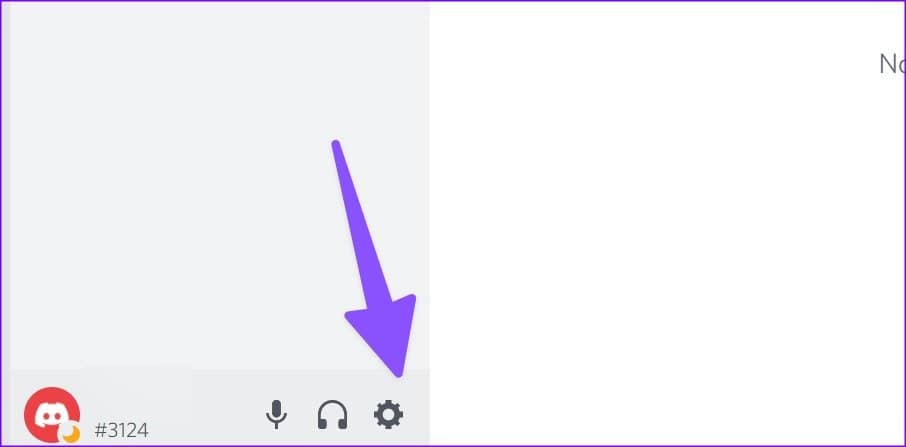
第 3 步:单击计费设置部分下的 Nitro。
第 4 步:检查几个 Nitro 选项。
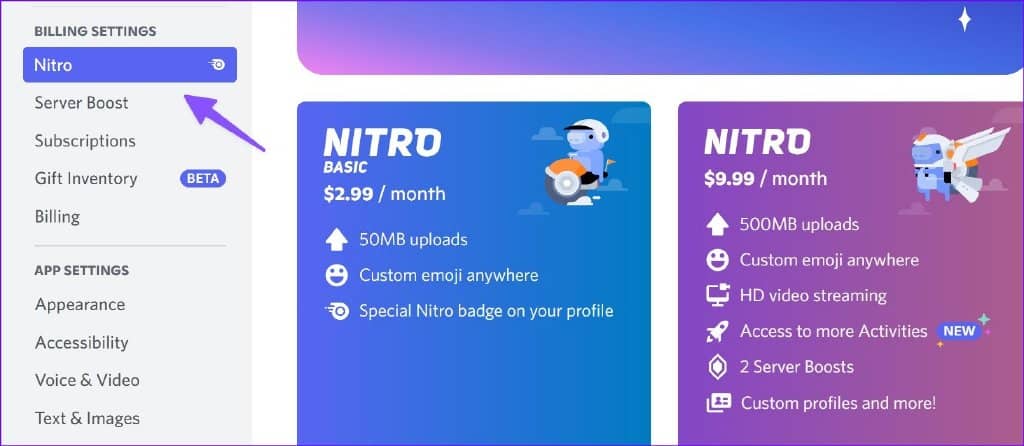
Nitro Basic 起价为每月 2.99 美元,要享受高清视频流,您需要以每月 9.99 美元的价格升级到更高的计划。
第 5 步:按照屏幕上的说明完成付款过程。
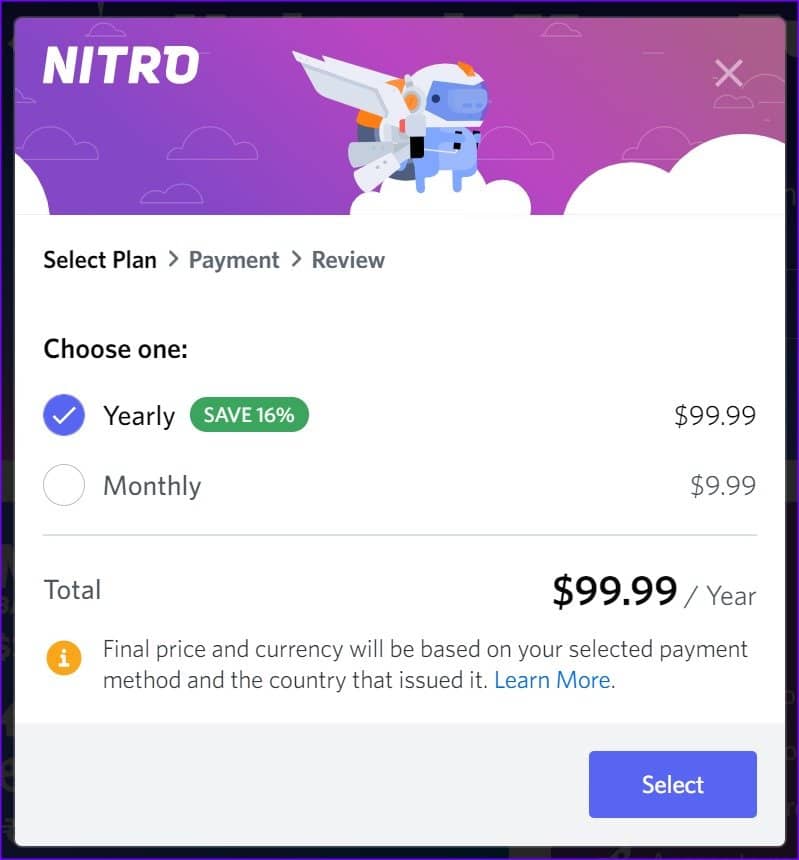
重新启动 Discord 应用程序并享受高品质视频流。
3. 在 DISCORD 中启用硬件加速
当您启用硬件加速时,Discord 会使用 GPU 进行高效编码和解码(如果可用)。以下是在 Discord 设置中启用该选项的方法。
第 1 步:前往 Discord 设置(请参阅上述步骤)。
第 2 步:从左侧边栏中选择“语音和视频”。
第 3 步:滚动到视频编解码器并启用“H.264 硬件加速”开关。
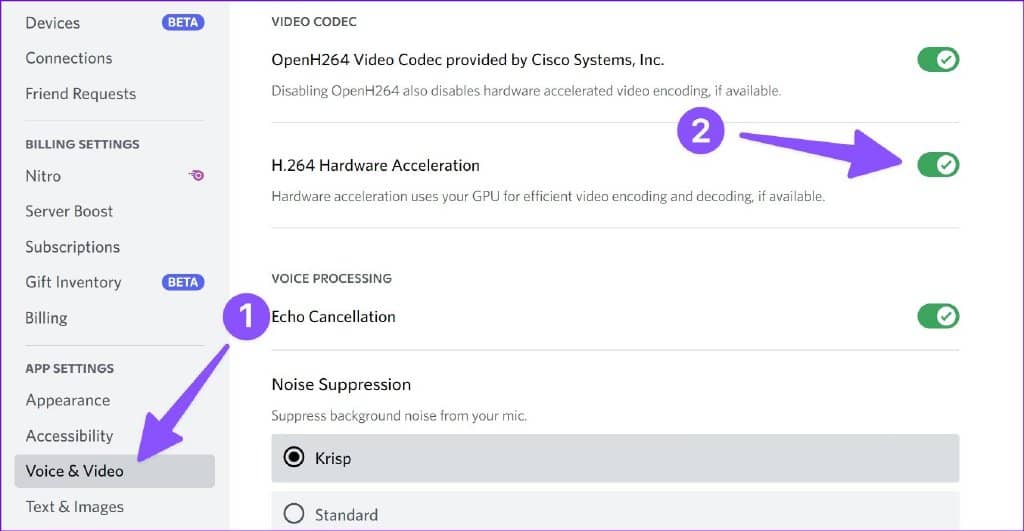
重新启动 Discord 应用程序并享受更好的视频质量。
4.禁用视频背景
自定义视频背景会在 Discord 上占用更多资源,并且可能会影响流媒体质量。按照以下步骤禁用自定义视频背景。
第 1 步:导航至 Discord 设置(检查上述步骤)。
第 2 步:从边栏中选择“语音和视频”。
第 3 步:滚动到“视频背景”并选择“无”。
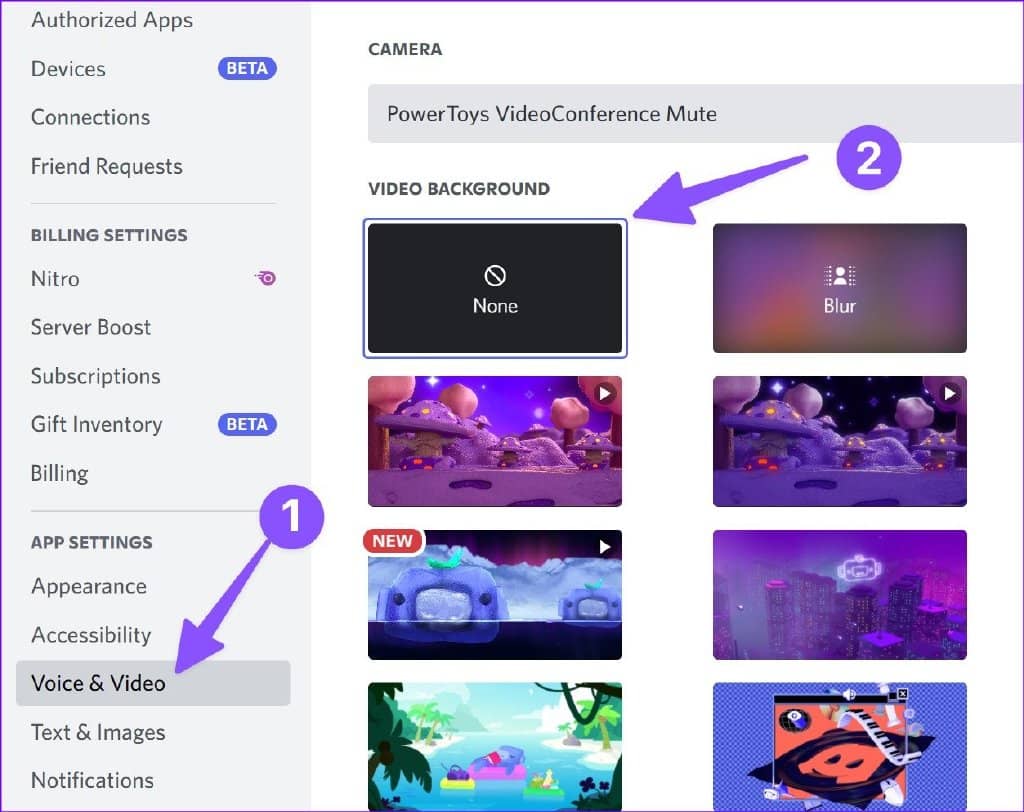
5.优先考虑互联网速度的不和谐
您可以启用“服务质量高数据包优先级”开关,向您的路由器提示 Discord 正在传输的数据包具有高优先级。该选项将 Discord 数据传输优先于桌面上的其他应用程序,并修复了糟糕的流质量。
第 1 步:前往 Discord 设置中的语音和视频(检查上述步骤)。
第 2 步:滚动到“服务质量”菜单。
第 3 步:启用“高数据包优先级”切换并重试。
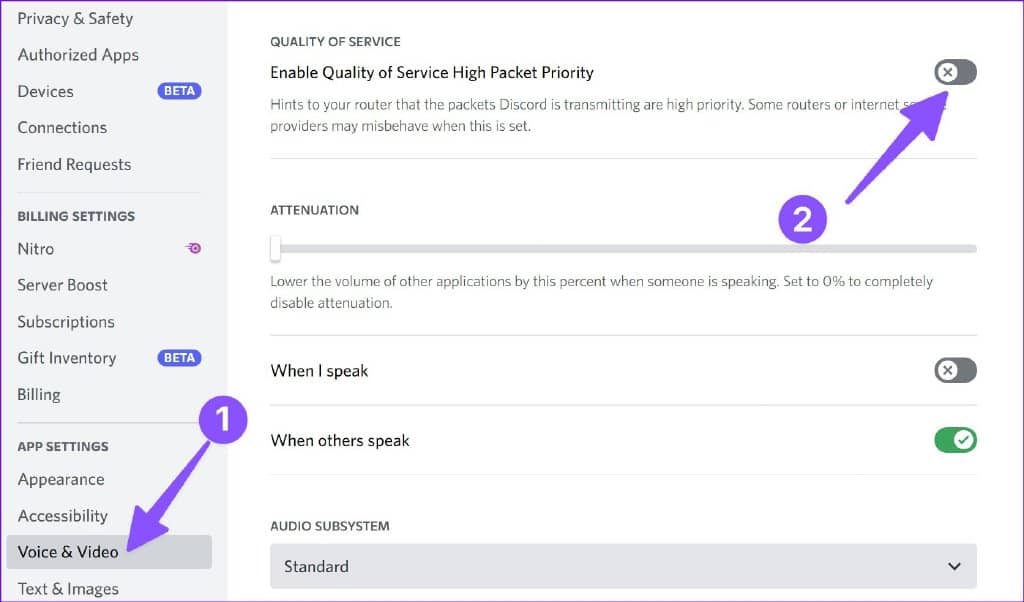
6.删除不和谐缓存
损坏的 Discord 缓存可能会导致活动视频通话的流媒体质量不佳。首先,您需要关闭 Discord 并按照以下步骤删除缓存。
步骤 1:按 Windows + R 键打开“运行”菜单。
第 2 步:键入“%appdata%/discord/cache”并按 Enter。
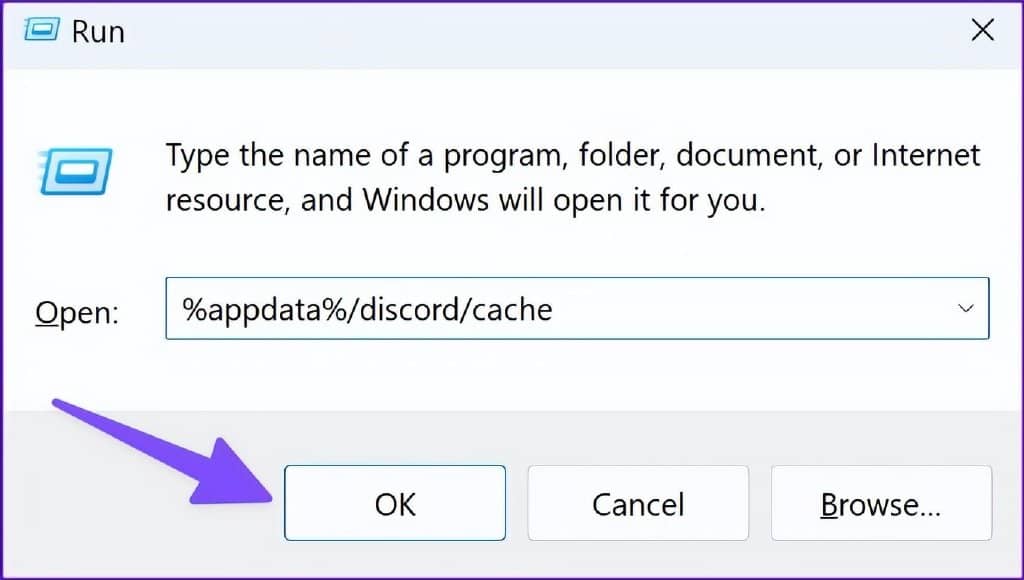
第 3 步:选择所有文件夹和文件并将它们移至垃圾箱。
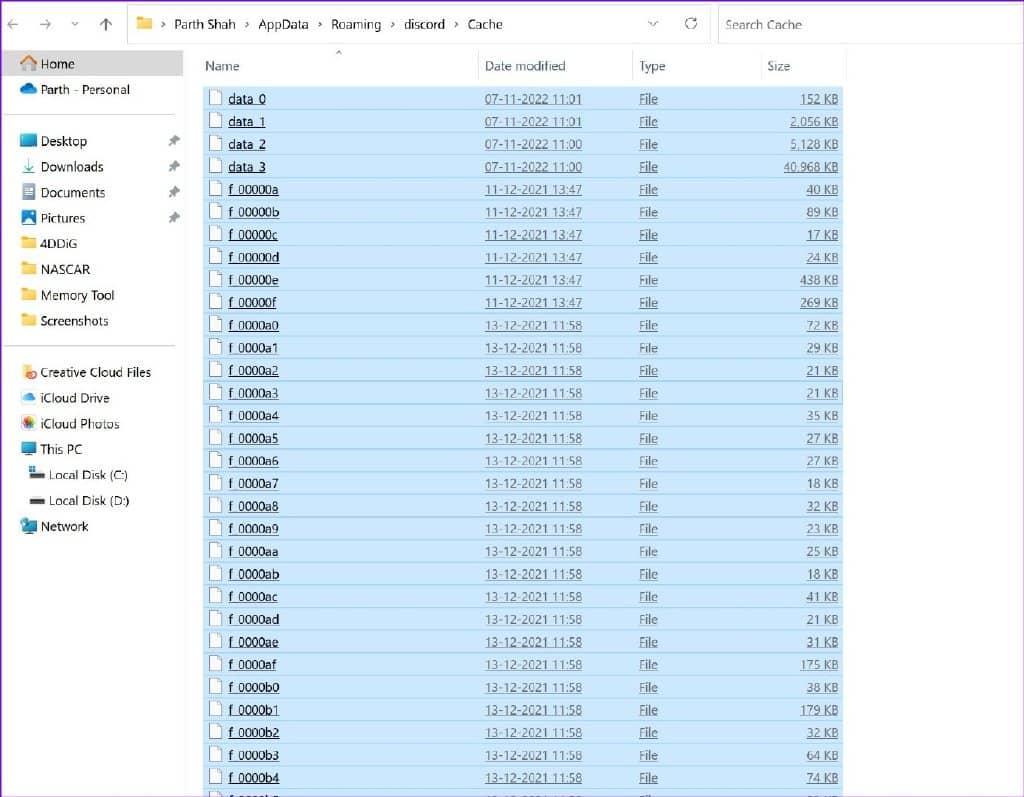
清空回收站并打开 Discord 以开始进行流畅的视频通话。
7.禁用后台下载过程
在后台运行的多个活动下载进程可能会降低 Windows 或 Mac 上的 Discord 速度。您需要在后台停止此类下载或流式传输过程,然后重新开始进行视频通话。
8.升级你的网络摄像头
当您在 PC 或 Mac 上使用普通网络摄像头时,上述技巧都无法解决糟糕的 Discord 流质量问题。Windows PC 用户可以升级到更好的网络摄像头,而 Mac 用户可以将iPhone 摄像头用作网络摄像头。如果您在将 iPhone 用作网络摄像头时遇到问题,请阅读我们专门的问题解决指南。
在 DISCORD 上享受清晰的视频质量
您还可以在 Discord 视频通话期间尝试以太网连接以获得稳定的互联网速度。您是否注意到 Discord 流式传输期间的改进?在下面的评论中分享您的经验。







